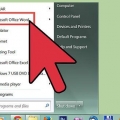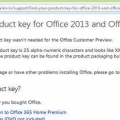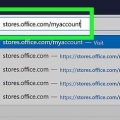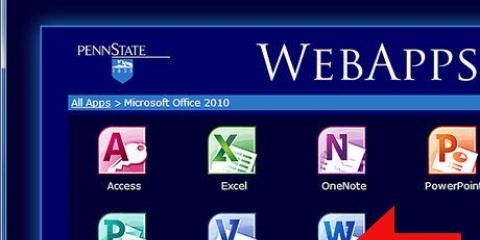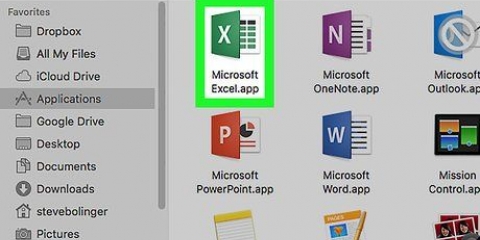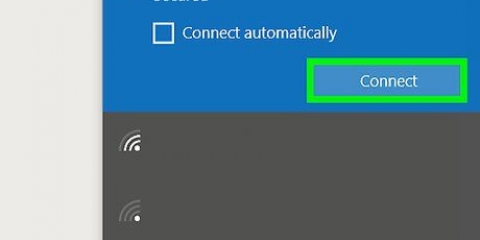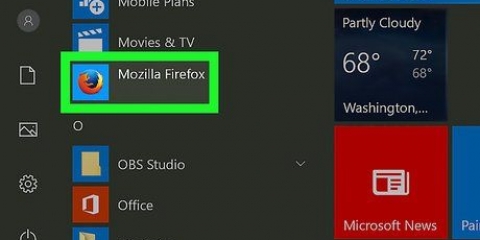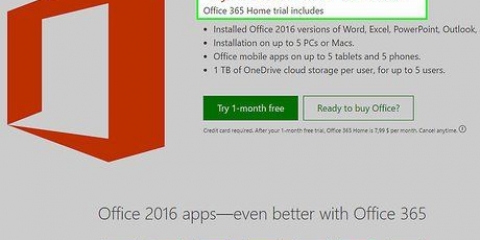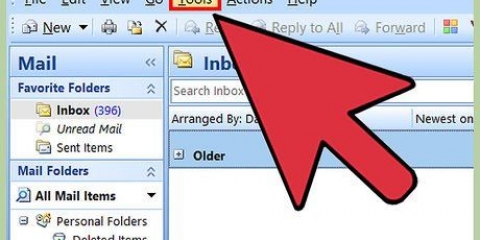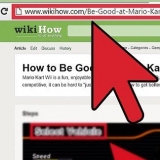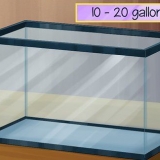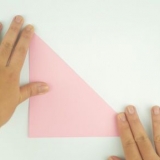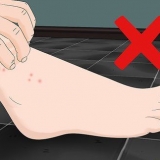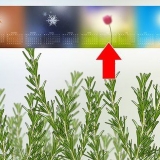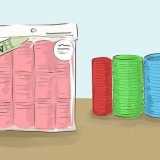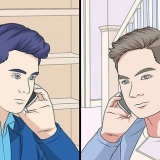10. Klik påat installere lige foran installationsoplysningerne. Dette vil downloade en Microsoft Office-installationsfil. Brug denne installationsfil til installere Microsoft Office.
Aktiver microsoft office på en pc eller mac
Indhold
Denne artikel vil lære dig, hvordan du aktiverer Microsoft Office på pc eller Mac. Hvis du har et Office 365-abonnement, er det ikke nødvendigt at aktivere Office, for du kan blot logge ind med din Microsoft-konto. Hvis du har købt en detailversion af Microsoft Office, skal du bruge en 25-cifret produktnøgle, som kan findes på Microsoft Office-emballagen. Du kan aktivere Office med en produktnøgle i en af Office-apps eller via det officielle websted.
Trin
Metode 1 af 3: Med en Microsoft-konto

1. Åbn Start
. Det er knappen med Windows-logoet i nederste venstre hjørne af proceslinjen. 
2. Klik på et Office-produkt. Klik på et produkt som Word eller Excel for at starte programmet.
Hvis Microsoft Office ikke er installeret på din computer, kan du download det online.

3. Klik påAktiver under ikonet med billedet af en nøgle.

4. Klik påTilmelde i indstillingen `Aktiver`.

5. Log ind med din Microsoft-konto. Indtast den e-mailadresse og adgangskode, der er knyttet til din Microsoft-konto.

6. Følg meddelelserne, og klikNæste. Dette vil fuldføre aktiveringen.
Hvis du har overskredet antallet af tilladte installationer af dit abonnement, skal du muligvis deaktivere en installation på en anden computer.
Metode 2 af 3: Brug af en produktnøgle på en app fra Office

1. Klik på et Office-produkt. Klik på et produkt som Word eller Excel for at starte programmet.
- Hvis du har en produktnøgle, men ikke har Microsoft Office installeret på din computer, skal du bruge Office-webstedet.

2. Klik påAktiver under ikonet med billedet af en nøgle.

3. Klik påIndtast produktnøgle i indstillingen `Aktiver`.

4. Indtast produktnøglen og klikAt fortsætte. Indtast den 25-cifrede produktnøgle uden bindestreger.

5. Klik påIndløs online i feltet med titlen `Tilføj denne nøgle til en konto.`

6. Klik påTilmelde eller Opret en ny konto. Hvis du allerede har en Microsoft-konto, skal du logge ind med din e-mail-adresse og adgangskode, der er knyttet til din Microsoft-konto. Hvis du ikke har en Microsoft-konto, skal du klikke på `Opret ny konto` og følge vejledningen for at oprette en ny konto.

7. Klik påFuldfør aktivering. Din aktivering er nu fuldført, og produktnøglen er knyttet til din Microsoft-konto.
Metode 3 af 3: Brug af en produktnøgle på Office-webstedet

1. Gå tilhttps://setup.kontor.dk/ i en browser. Denne hjemmeside gør det muligt at aktivere og downloade Microsoft Office.

2. Klik påTilmelde. Dette er en rød knap under det første trin.
Hvis du ikke har en Microsoft-konto, skal du klikke på `Opret ny konto`. Du skal indtaste en e-mailadresse og adgangskode til den nye Microsoft-konto. Derudover skal du indtaste dit fornavn og efternavn.

3. Log ind på Microsoft og klikNæste. Brug den e-mailadresse og adgangskode, der er knyttet til din Microsoft-konto.

4. Indtast den 25-cifrede produktnøgle i det tomme felt. Produktnøglen er trykt på et kort, der fulgte med i Microsoft Office. Nogle gange står det på kvitteringen.

5. Vælg dit land eller område og sprog, og klikNæste. Brug rullemenuen nedenfor, hvor du indtaster produktnøglen til at vælge dit sprog, land eller område. Klik på næste, når du er færdig.

6. Marker Auto Refresh og klikNæste. Brug kontakten til at aktivere eller deaktivere automatisk fornyelse. Som standard er automatisk opdatering aktiveret.

7. Indtast dine kreditkortoplysninger og klikNæste. Hvis du bruger automatisk fornyelse, skal du indtaste dine kreditkortoplysninger på formularen. Dit kreditkort debiteres automatisk, når aktiveringsperioden er overstået, og Microsoft Office skal fornys.

8. Klik påNæste. Du vil blive ført til din Microsoft-konto-webside, hvor du kan downloade Microsoft Office.

9. Klik påat installere under den første boks, hvor der står hvor mange installationer du kan bruge. Dette fører dig til en installationsinformationsside.
Artikler om emnet "Aktiver microsoft office på en pc eller mac"
Оцените, пожалуйста статью
Populær